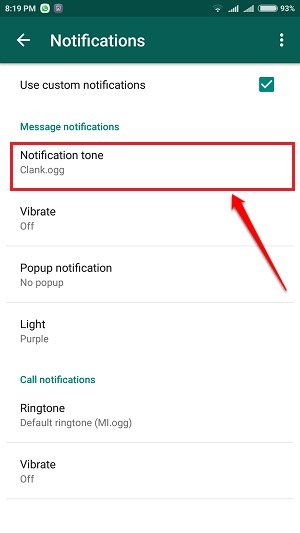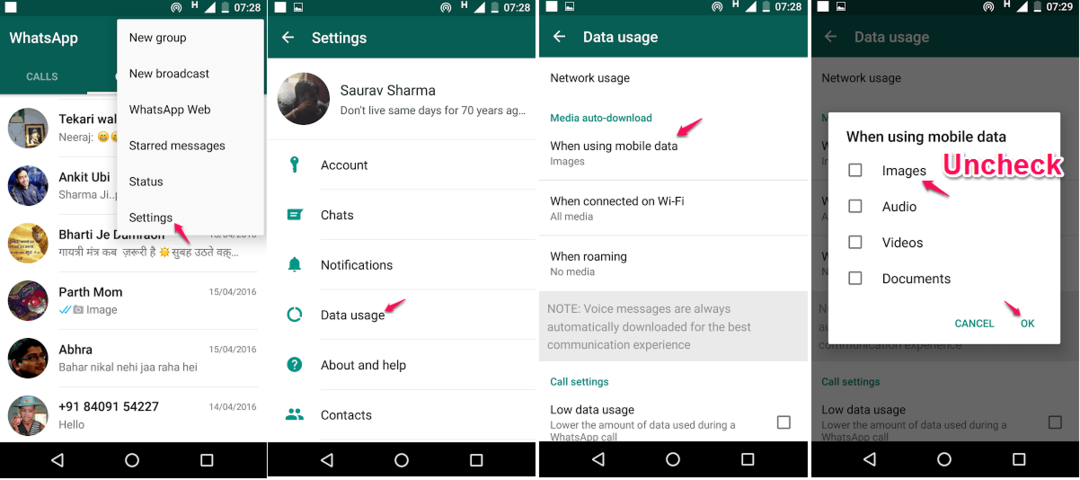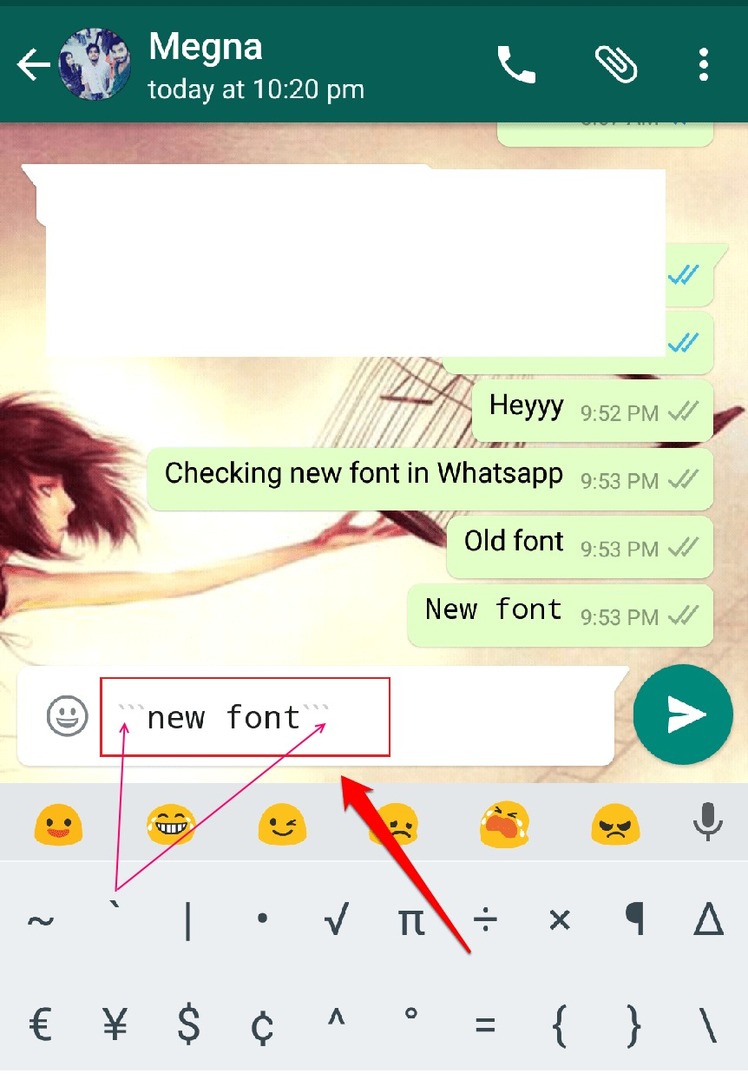- WhatsApp ვებ არის მოსახერხებელი გზა თქვენს WhatsApp-ზე წვდომისთვის თქვენს სამუშაო მაგიდაზე, სანამ განაგრძობთ მასზე მუშაობას.
- მიუხედავად იმისა, რომ შეგიძლიათ WhatsApp-ის გაშვება ნებისმიერ ვებ ბრაუზერზე, საუკეთესოს არჩევა აამაღლებს თქვენს მომხმარებლის გამოცდილებას.
- ამ სახელმძღვანელოში ჩვენ ჩამოვთვალეთ WhatsApp ვებ-გვერდის 10 საუკეთესო ბრაუზერი, რომელიც დაგეხმარებათ მარტივად დარჩეთ თქვენს მეგობრებთან.
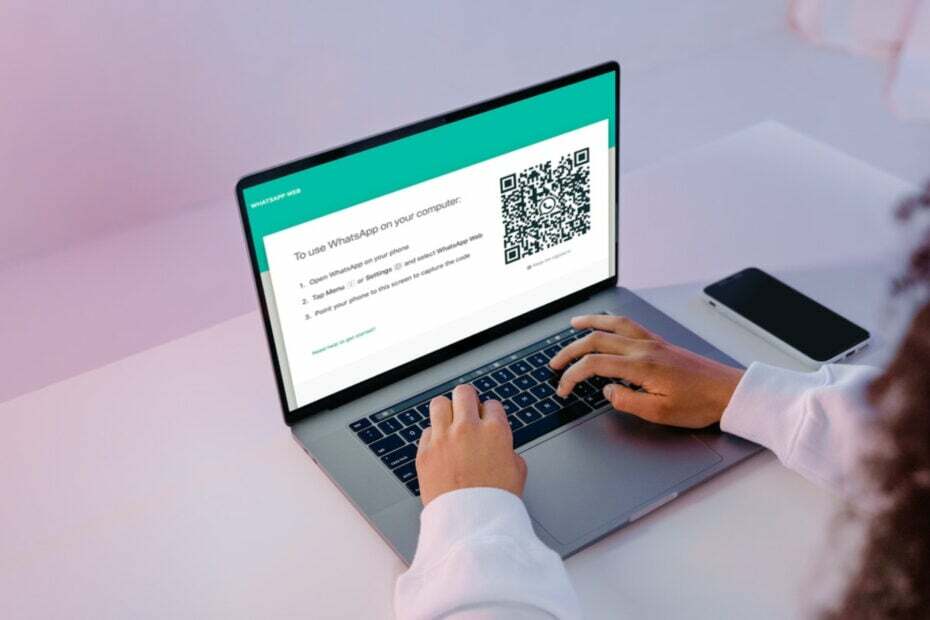
- ჩაშენებული VPN, რომელიც დაგეხმარებათ უსაფრთხოდ დაათვალიეროთ
- რეკლამის ბლოკერის რეჟიმი ინტეგრირებულია გვერდების უფრო სწრაფად ჩატვირთვისთვის
- შედის WhatsApp, Facebook Messenger და Telegram
- დააკონფიგურიროთ UI მუქი რეჟიმით
- ბატარეის დაზოგვის რეჟიმი, ერთეულის გადამყვანი, სნეპშოტის ხელსაწყო, ახალი ამბების გამოშვება, მოწყობილობებს შორის სინქრონიზაცია და სხვა
- ჩამოტვირთეთ Opera
WhatsApp არის ყველაზე ხშირად გამოყენებული მყისიერი შეტყობინებების აპლიკაცია მოწყობილობებში. მიუხედავად იმისა, რომ ფუნქციების თვალსაზრისით, ის რამდენიმე კილომეტრით ჩამორჩება Telegram-ს, მაგრამ მომხმარებლის მასიური ბაზის წყალობით, WhatsApp არის უდავო მეფე, როდესაც საქმე ეხება საქმეს.
შეტყობინებების პლატფორმები.წლების განმავლობაში WhatsApp-მა მოიპოვა მრავალი ფუნქცია და საუკეთესო მახასიათებელია პლატფორმების ხელმისაწვდომობა და გამოყენება. გარდა იმისა, რომ გამოიყენება როგორც აპლიკაცია სმარტფონებსა და დესკტოპებზე, ასევე შეგიძლიათ გამოიყენოთ WhatsApp თქვენი დესკტოპის ვებ ბრაუზერშიც.
მიუხედავად იმისა, რომ WhatsApp-ის ვებ ბრაუზერზე გამოყენების პროცესი საკმაოდ მარტივია, ჩნდება კითხვა, რომელია საუკეთესო ბრაუზერი WhatsApp ვებ-ზე გამოსაყენებლად?
ეს არის ის, სადაც ეს სახელმძღვანელო ჩნდება სურათზე. რადგან ამ პოსტში ჩვენ გაგიზიარებთ საუკეთესო ბრაუზერის ჩამონათვალს WhatsApp ვებ-გვერდის გამოსაყენებლად.
აქ ნახსენები ვებ ბრაუზერების გამოყენებით, თქვენ შეგიძლიათ მარტივად ჩატვირთოთ WhatsApp ვებ და დაიწყოთ ჩეთი თქვენს მეგობრებთან პირდაპირ ნებისმიერი მოწყობილობიდან. მოდით შევამოწმოთ სახელმძღვანელო.
მუშაობს თუ არა WhatsApp ვებ ყველა ბრაუზერზე?
კიდევ ერთი მნიშვნელოვანი კითხვა, რომელიც შეიძლება გაჩნდეს თქვენს გონებაში WhatsApp ვებ-ზე საუბრისას არის თუ არა, შეგიძლიათ გამოიყენოთ WhatsApp ვებ ყველა ბრაუზერზე.
კარგად, ამაზე პასუხი საკმაოდ პირდაპირია. მიუხედავად იმისა, იყენებთ თუ არა Google Chrome-ს, Firefox-ს, Brave ბრაუზერს, Opera ან Microsoft Edge-ს, WhatsApp ვებ იმუშავებს უნაკლოდ თითოეულ მათგანზე.
WhatsApp ვებ-გვერდის განვითარების მთავარი იდეა იყო მის მომხმარებლებს საშუალება მიეცეთ წვდომა ჰქონოდათ მათ კონტაქტებზე და შეტყობინებები უბრალოდ ვებ ბრაუზერის გამოყენებით.
ყველაფერი რაც თქვენ უნდა გააკეთოთ, არის მიჰყვეთ ქვემოთ მოცემულ ნაბიჯებს და გამოიყენოთ WhatsApp ვებ რომელიმე თქვენს სასურველ ბრაუზერზე:
- Გააღე ვებ ბრაუზერი.
- გაემართეთ web.whatsapp.com.
- Გააღე WhatsApp აპლიკაცია თქვენს ტელეფონზე.
- შეეხეთ 3 წერტილიანი ხატი on Android და პარამეტრები on iPhone.
- აირჩიეთ დაკავშირებული მოწყობილობები.
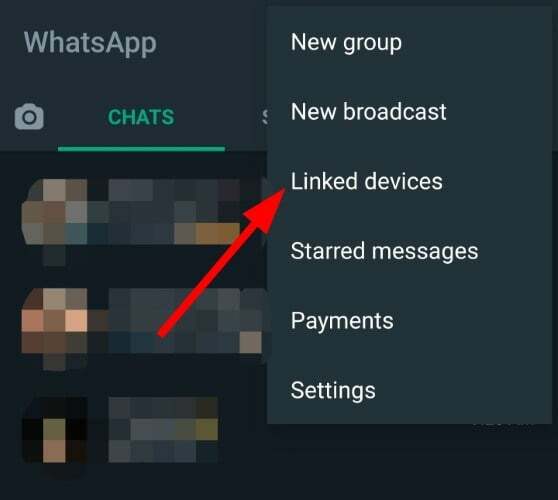
-
შეეხეთ მოწყობილობის დაკავშირება.
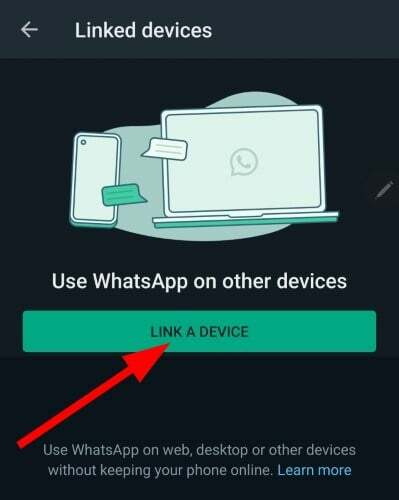
- სკანირება ქრ კოდი ნაჩვენებია WhatsApp ვებ გვერდი თქვენს ბრაუზერზე.
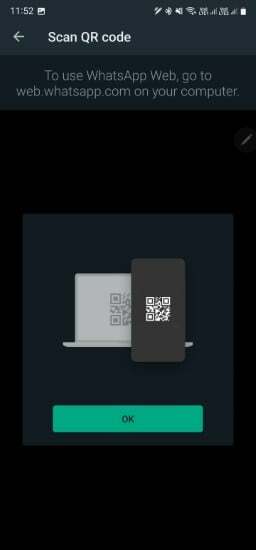
- ვებ ბრაუზერი განაახლებს გვერდს და ჩატვირთავს თქვენს საუბრებს.
თუ თქვენს ბრაუზერში WhatsApp ვებ-სთან დაკავშირებით რაიმე პრობლემას წააწყდებით, მაშინ ჩვენ გვაქვს სახელმძღვანელო, სადაც ჩამოვთვალეთ ყველა გადაწყვეტა, რომლის მიმართაც შეგიძლიათ. დააფიქსირეთ WhatsApp ვებ არ მუშაობს პრობლემა.
როგორ დავაფიქსირო ჩემი WhatsApp სიჩქარე?
პრობლემა, რომელიც საკმაოდ დიდი ხანია აწუხებს WhatsApp-ის მომხმარებლებს, არის ის, რომ მათი აპლიკაცია საკმაოდ ნელა მუშაობს ტელეფონებზე.
მათ უჭირთ ჯგუფების გახსნა, რადგან ყველა ჩატის ჩატვირთვას სამუდამოდ სჭირდება. ხშირად, მათ ასევე არ შეუძლიათ მათთვის გაგზავნილი მედია ფაილების ნახვა, სიჩქარის პრობლემების გამო.
არსებობს რამდენიმე რჩევა, რომელიც დაგეხმარებათ დააჩქაროთ WhatsApp, რომელიც შეგიძლიათ გაეცნოთ ქვემოთ:
- წაშალეთ ან წაშალეთ არასასურველი ჩეთები
- მოიშორეთ აპლიკაციის ქეში და მონაცემები
- რბილი გადატვირთეთ თქვენი ტელეფონი მისი ჩართვით/გამორთვით
- შეამოწმეთ თქვენი ინტერნეტ კავშირი
- განაახლეთ WhatsApp აპი
- უფასო ოპერატიული მეხსიერება თქვენს ტელეფონზე
- ხელახლა დააინსტალირეთ აპლიკაცია
რომელ ბრაუზერს აქვს ჩაშენებული WhatsApp?
თუ თქვენ ეძებთ ბრაუზერს, რომელიც ჩაშენებულია WhatsApp-ით, ნუ ეძებთ, რადგან Opera ბრაუზერი თქვენთვისაა.
საკმარისია ჩამოტვირთოთ Opera-ს დესკტოპის უახლესი ბრაუზერი და შეძლებთ WhatsApp-ს წვდომას Opera-ს გვერდითი ზოლიდან.
რომელი ბრაუზერები მუშაობს საუკეთესოდ WhatsApp Web-თან?
ოპერა - ინტეგრირებული მესინჯერის ფუნქციით
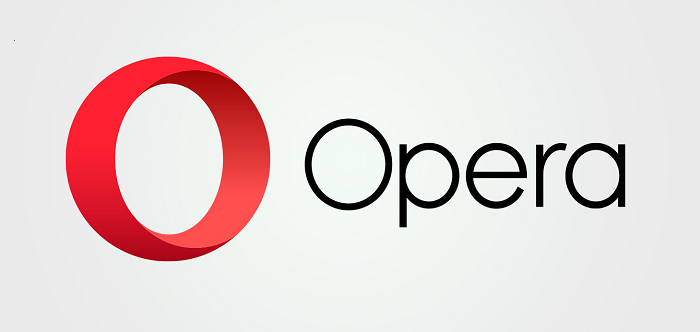
Opera არის საუკეთესო ბრაუზერი და ჩვენი რეკომენდაცია, თუ გსურთ გამოიყენოთ WhatsApp ვებ. ის მოგცემთ დათვალიერების გამოცდილებას, რადგან მას გააჩნია ჩაშენებული WhatsApp.
აღსანიშნავია, რომ Opera გთავაზობთ ინტეგრირებულ მესენჯერის ფუნქციას, რომელიც მუშაობს WhatsApp-ით, Facebook-ით, Telegram-ით და VK-ით. თქვენ ასევე შეგიძლიათ გამოიყენოთ Instagram ინტეგრაცია.
შეგიძლიათ WhatsApp-ზე წვდომა ოპერის ბრაუზერში, გვერდითა ზოლზე WhatsApp-ის ხატულაზე დაჭერით. მიჰყევით ნაბიჯებს და დაასკანირეთ QR კოდი და მზად ხართ ჩეთში. ასევე, ის საშუალებას გაძლევთ გამოხვიდეთ WhatsApp-ის პანელიდან და თვალი ადევნოთ თქვენს ჩეთებს მუშაობის დროს.

ოპერა
გამოიყენეთ ეს პრაქტიკული ბრაუზერი WhatsApp Web-ისთვის და ესაუბრეთ იქ წამებში.
გუგლ ქრომი - ჩანართების ეფექტური მართვა
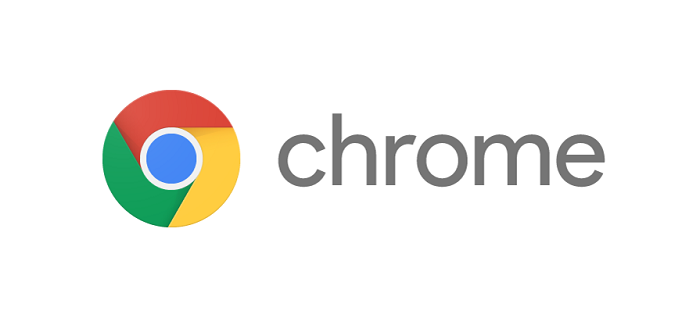
Google Chrome არის კარგი ბრაუზერი, თუ გსურთ შეხვიდეთ WhatsApp ვებსაიტზე. კარგად, ეს შეიძლება იყოს ნაგულისხმევი ბრაუზერი მომხმარებლების უმეტესობისთვის.
მრავალი ფუნქციით, როგორიცაა ჩანართების ეფექტური მენეჯმენტი, ამოცანების მენეჯერი, მედია კონტროლი და სუფთა UI, Google Chrome არის შესაფერისი ბრაუზერი, თუ გსურთ შეხვიდეთ WhatsApp ვებსაიტზე.
ყველაფერი მუშაობს უპრობლემოდ და თქვენ შეძლებთ WhatsApp-ის ვებ-საიტის მთელი პოტენციალის გამოყენებას Google Chrome-ზე.
⇒ მიიღეთ Chrome

კიდევ ერთი პოპულარული ქრომის დაფუძნებული ბრაუზერი არის Mozilla Firefox. აღსანიშნავია, რომ ეს არის კიდევ ერთი ფუნქციებით დატვირთული ვებ ბრაუზერი, რომელიც შესაფერისია WhatsApp ვებსაიტზე წვდომისთვის.
მეხსიერების მოსახერხებელი გამოყენების, უსაფრთხოების გაძლიერებული ზომების, რეკლამის ბლოკერის და სხვა ფუნქციების წყალობით, თქვენ მოგეწონებათ მასზე WhatsApp-ის ვებ-გვერდზე წვდომა.
⇒ მიიღეთ Mozilla Firefox
მამაცი - კონფიდენციალურობაზე ორიენტირებული ბრაუზერი
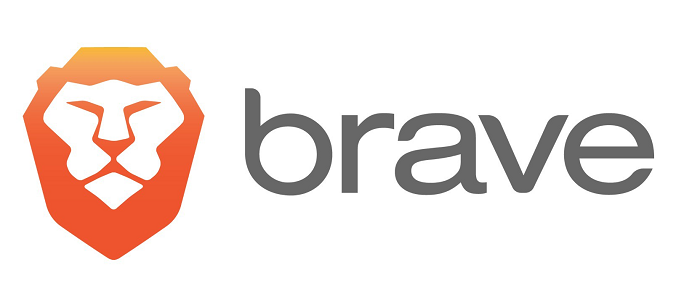
Brave ბრაუზერი არის კიდევ ერთი კონფიდენციალურობაზე ორიენტირებული ბრაუზერი, რომელიც შეგიძლიათ გამოიყენოთ WhatsApp ვებსაიტზე წვდომისთვის. ბრაუზერი მსუბუქი წონაა, ზომით სწრაფი და ნაკლებ მეხსიერებას იყენებს, ასე რომ, თქვენი WhatsApp-ის დათვალიერება ნაზად იგრძნობა.
ექსპერტის რჩევა: კომპიუტერის ზოგიერთი პრობლემის მოგვარება რთულია, განსაკუთრებით მაშინ, როდესაც საქმე ეხება დაზიანებულ საცავებს ან Windows-ის ფაილების გამოტოვებას. თუ შეცდომის გამოსწორების პრობლემა გაქვთ, თქვენი სისტემა შეიძლება ნაწილობრივ დაზიანდეს. ჩვენ გირჩევთ დააინსტალიროთ Restoro, ხელსაწყო, რომელიც დაასკანირებს თქვენს აპარატს და დაადგენს რა არის ბრალია.
Დააკლიკე აქ გადმოწეროთ და დაიწყოთ შეკეთება.
მომხმარებლის ინტერფეისი სუფთაა, გთავაზობთ რეკლამის დაბლოკვას, გაძლევთ წვდომას კონტროლის ქუქი-ფაილებზე, საიტის ფარის პარამეტრებზე და ბევრად უფრო.
⇒ მიიღეთ მამაცი

Windows 11-ის დაინსტალირებისას თქვენ მიიღებთ Microsoft Edge-ს, როგორც ნაგულისხმევ ბრაუზერს. ასე რომ, თუ არ გსურთ ბრაუზერის დამატებით ინსტალაცია, Microsoft Edge არის ღირსეული ბრაუზერი WhatsApp ვებსაიტზე წვდომისთვის.
Microsoft-მა შეცვალა Edge ბრაუზერის რამდენიმე ასპექტი და Chromium ვერსია უფრო სწრაფი, მსუბუქია, გთავაზობთ Read Aloud ფუნქციას, რეკლამის ბლოკერებს და ა.შ.
⇒ მიიღეთ Microsoft Edge
ვივალდი - გააჩნია უნიკალური თვისებები

Vivaldi არის კიდევ ერთი ცნობილი ბრაუზერი, რომელიც კარგია WhatsApp ვებ-გვერდის გამოსაყენებლად. არსებობს უამრავი ფუნქცია, რომელსაც Google Chrome და Firefox-იც კი არ გვთავაზობენ.
მაგალითად, თქვენ იღებთ ჩანართებს, რომ ნახოთ გაყოფილი ეკრანზე, ჩაშენებული ელ.ფოსტის კლიენტი, რეკლამის ბლოკერი, მაუსის ჟესტები, შენიშვნების მენეჯერი, მორგებული მაკრო და მრავალი სხვა.
თვალთვალის დაცვა არ აკონტროლებს თქვენს ადგილსამყოფელს ინტერნეტში, ასე რომ თქვენ შეგიძლიათ დაუკავშირდეთ თქვენს მეგობრებს WhatsApp ვებ-გვერდის საშუალებით ისე, რომ არ ინერვიულოთ იმაზე, რომ თვალყურს ადევნებთ.
⇒ მიიღეთ ვივალდი
- Google Search-ის გამოსწორების 7 გზა, როდესაც ის არ მუშაობს Chrome-ში
- 3 გზა თქვენი JSON Viewer-ის გამოსასწორებლად, თუ ის არ მუშაობს Firefox-ში
- ბეჭდვის გადახედვა არ მუშაობს Firefox-ში: გამოსწორების 3 მარტივი გზა
- 30 საუკეთესო არა ფლეშ ბრაუზერის თამაში, რომელიც შეგიძლიათ ითამაშოთ 2022 წელს
- როგორ გამოვასწოროთ კონფიგურაცია, რომელიც არ მუშაობს Firefox-ზე: 3 მარტივი რჩევა
Tor ბრაუზერი - კონფიდენციალურობაზე ორიენტირებული ბრაუზერი
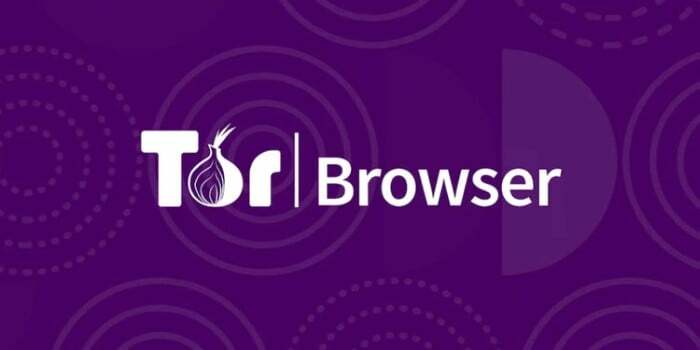
Tor არის სუპერ მაგარი ბრაუზერი, რომელიც აცხადებს, რომ არის კონფიდენციალურობაზე ორიენტირებული, მარტივი გამოსაყენებელი ვებ ბრაუზერი. ეს არის კონფიდენციალურობის ფუნქცია, როგორიცაა თქვენი IP მისამართის დამალვა დათვალიერებისას, გაძლევთ წვდომას დაბლოკილ საიტებზე და ა.შ. რაც მას საუკეთესო ბრაუზერად აქცევს WhatsApp ვებ-გვერდის გამოსაყენებლად.
მომხმარებლის ინტერფეისი სუფთაა, უზრუნველყოფს მრავალ ფენის დაცვას და გთავაზობთ სწრაფ შესრულებას. ასე რომ, თქვენ არ შეგექმნებათ WhatsApp ვებ ნელი სიჩქარის პრობლემები ამ ბრაუზერთან.
⇒ მიიღეთ Tor ბრაუზერი
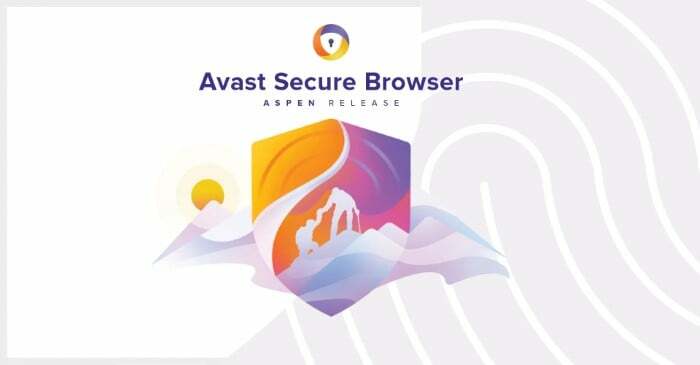
Avast Secure Browser მოდის პოპულარული ანტივირუსული პროგრამული უზრუნველყოფის კომპანია Avast-ის სახლიდან და მისი ფონზე დაცვით, ამ ბრაუზერს გააჩნია კონფიდენციალურობის ფუნქციების კარგი ნაკრები.
ზოგიერთი ფუნქცია მოიცავს პაროლის მენეჯერს, ფიშინგის საწინააღმდეგო ფუნქციას, რეკლამის ბლოკერს და ა.შ. თქვენი ონლაინ მონაცემების დასაცავად ონლაინ გარღვევისგან. WhatsApp ვებ მუშაობს კარგად, ამ Chromium-ზე დაფუძნებულ ბრაუზერში პრობლემების გარეშე.
⇒ მიიღეთ Avast Secure ბრაუზერი
მაქსტონი - ჩაშენებული რეკლამის ბლოკერი
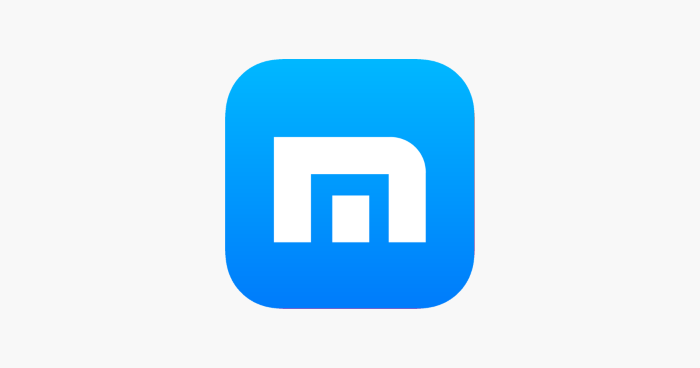
მიუხედავად იმისა, რომ Maxthon შეიძლება არც თუ ისე პოპულარული იყოს ამ სიაში სხვა ბრაუზერებს შორის, ის არის ლამაზი და მსუბუქი ბრაუზერი, თუ უბრალოდ გსურთ შეხვიდეთ WhatsApp ვებსაიტზე და დაასრულოთ თქვენი მარტივი ამოცანები.
ბრაუზერი ზღუდავს მონაცემთა მოხმარებას ონლაინ სურათის ზომის შემცირებით, აშორებს რენდერის დაბლოკვის JavaScript-ებს, მოყვება ჩაშენებული რეკლამის ბლოკერი, პაროლის მენეჯერი, მრავალენოვანი მხარდაჭერა და ა.შ.
⇒ მიიღეთ Maxthon ბრაუზერი
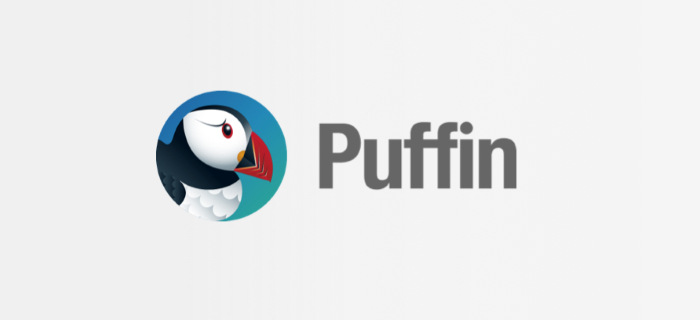
დაბოლოს, რაც არანაკლებ მნიშვნელოვანია, ჩვენ გვაქვს Puffin ბრაუზერი WhatsApp ვებ-ისთვის საუკეთესო ბრაუზერის სიაში.
უსაფრთხოების კარგი მექანიზმისა და ადვილად გამოსაყენებელი მომხმარებლის ინტერფეისის გარეშე, თქვენ არ გექნებათ პრობლემა WhatsApp-ის ვებ-გვერდზე წვდომისას Puffin ბრაუზერის გამოყენებით.
⇒ მიიღეთ Puffin ბრაუზერი
შემიძლია გამოვიყენო WhatsApp ვებ მობილური ბრაუზერში?
- გახსენით სასურველი ვებ ბრაუზერი თქვენს ტელეფონზე.
- გაემართეთ WhatsApp ვებ საიტი.
- დააწკაპუნეთ 3 წერტილიანი ხატი ბრაუზერში და აირჩიეთ დესკტოპის საიტი ვარიანტი.
- თქვენ მიხვალთ WhatsApp Web QR კოდი სკანირება.
- აიღე მეორე მობილური ტელეფონი და გახსენი WhatsApp.
- შეეხეთ 3 წერტილიანი ხატი on Android და პარამეტრები on iPhone.
- აირჩიეთ დაკავშირებული მოწყობილობები.
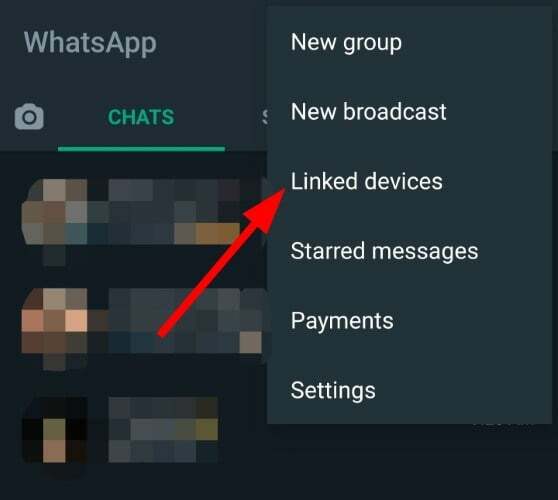
-
შეეხეთ მოწყობილობის დაკავშირება.
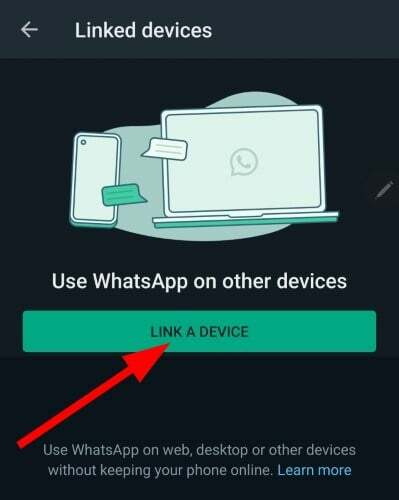
- სკანირება ქრ კოდი ნაჩვენებია WhatsApp ვებ გვერდი პირველ მობილურზე.
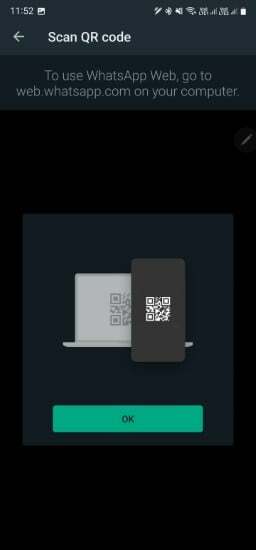
გაითვალისწინეთ, რომ თქვენ იხილავთ ჩატებს მობილურიდან, რომელსაც იყენებთ QR კოდის სკანირებისთვის და არა ის, რომელიც აჩვენებს QR კოდს.
საუკეთესო მობილური ბრაუზერი WhatsApp ვებსთვის
რაც შეეხება საუკეთესო მობილურ ბრაუზერს WhatsApp-ის ქსელში წვდომისთვის მობილური ტელეფონით, მაშინ ჩვენ გირჩევთ აირჩიოთ ნებისმიერი Google Chrome-დან, Mozilla Firefox-დან და Opera-დან.
შემიძლია გამოვიყენო WhatsApp ვებ Macbook-ზე?
- გახსენით ნებისმიერი ვებ ბრაუზერი თქვენს Macbook-ზე.
- Ესტუმრეთ WhatsApp ვებ საიტი.
- Გააღე WhatsApp აპლიკაცია თქვენს iPhone-ზე.
- შეეხეთ პარამეტრები.
- აირჩიეთ WhatsApp Web/Desktop.
- შეეხეთ მოწყობილობის დაკავშირება ღილაკი.
- სკანირება ქრ კოდი ნაჩვენებია ბრაუზერში თქვენს Macbook-ზე.
როგორ ჩამოტვირთოთ და გამოიყენოთ WhatsApp დესკტოპის კლიენტი კომპიუტერზე?
- გახსენით ნებისმიერი ბრაუზერი თქვენს ლეპტოპზე.
- ეწვიეთ ამას ჩამოტვირთვის გვერდი.
- აირჩიეთ ოპერაციული სისტემა გსურთ ჩამოტვირთოთ WhatsApp-ის დესკტოპი, ანუ Windows-ზე ან Mac-ზე. ქვემოთ მოცემულია მოთხოვნები დესკტოპის კლიენტის გასაშვებად.
- Windows 8.1 ან უფრო ახალი
- macOS 10.11 ან უფრო ახალი
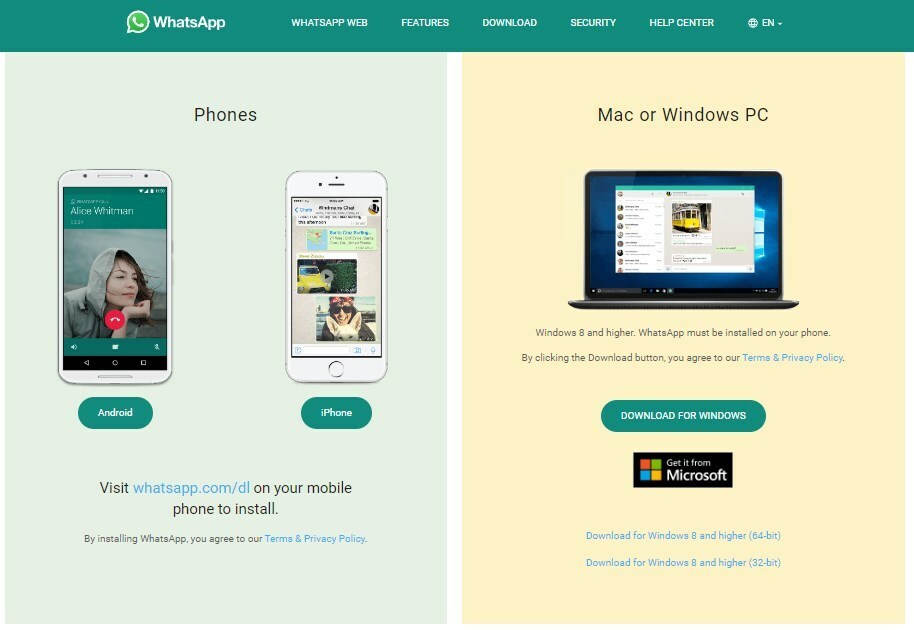
- ჩამოტვირთვის დასრულების შემდეგ, გაშვება პროგრამა.
- მიჰყევით ეკრანზე მითითებებს ინსტალაციის დასასრულებლად.
- ახლა თქვენ შეგიძლიათ გამოიყენოთ WhatsApp თქვენს კომპიუტერზე ბრაუზერის გარეშე.
რა არის რამდენიმე მაგარი WhatsApp ვებ Chrome გაფართოება?
გარდა WhatsApp-ზე წვდომისა თქვენს Chrome ბრაუზერზე, არსებობს უამრავი ფუნქცია, რომელთა განბლოკვაც შეგიძლიათ WhatsApp chrome გაფართოების დაყენების შემდეგ.
ქვემოთ მოცემულია რამდენიმე საუკეთესო WhatsApp ვებ Chrome გაფართოების სია, რომლებიც შეგიძლიათ ჩამოტვირთოთ თქვენი WhatsApp-ის გამოცდილების გასაუმჯობესებლად.
-
WATToolkit
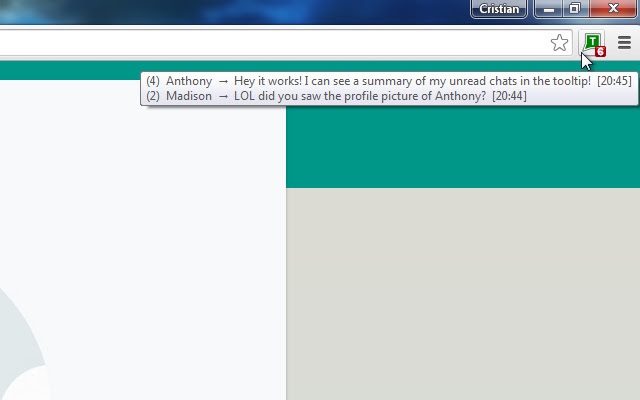
- რთავს მუდამ ჩართული დესკტოპის შეტყობინებებს
- ამატებს WhatsApp ინსტრუმენტთა ზოლის ღილაკს უფრო ადვილი წვდომისთვის
-
კონფიდენციალურობის გაფართოება WhatsApp ვებ-ისთვის
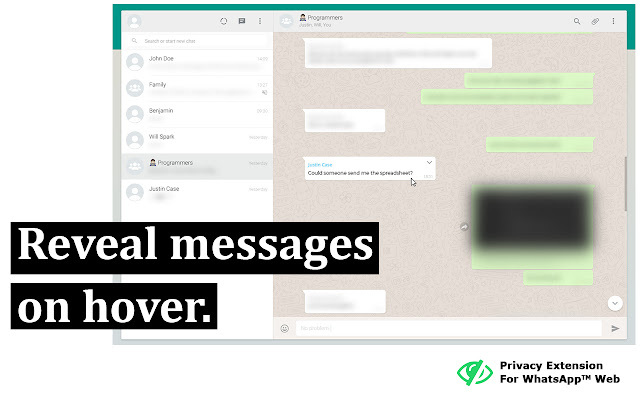
- ბუნდოვდება თქვენი WhatsApp ვებ შეტყობინებები, სურათები, პროფილის სურათები და ა.შ.
-
WAIკოგნიტო

- ეს გაფართოება გათიშავს WhatsApp ვებ წაკითხვის ქვითრებს და სტატუსის განახლებებს, მაგრამ საშუალებას გაძლევთ ნახოთ სხვა ადამიანების განახლებები და შეტყობინებები
ეს თქვენ გაქვთ ჩვენი მხრიდან ამ სახელმძღვანელოში. ვიმედოვნებთ, რომ ეს სახელმძღვანელო დაგეხმარათ საუკეთესო ბრაუზერის შექმნაში, რომელიც შეგიძლიათ გამოიყენოთ WhatsApp ვებსაიტზე წვდომისთვის.
შეგვატყობინეთ ქვემოთ მოცემულ კომენტარებში, თუ რომელი ბრაუზერი დააინსტალირეთ WhatsApp ვებსთვის ან ამჟამად იყენებთ.
 ჯერ კიდევ გაქვთ პრობლემები?გაასწორეთ ისინი ამ ხელსაწყოთი:
ჯერ კიდევ გაქვთ პრობლემები?გაასწორეთ ისინი ამ ხელსაწყოთი:
- ჩამოტვირთეთ ეს PC Repair Tool შესანიშნავად შეფასდა TrustPilot.com-ზე (ჩამოტვირთვა იწყება ამ გვერდზე).
- დააწკაპუნეთ სკანირების დაწყება იპოვონ Windows-ის პრობლემები, რამაც შეიძლება გამოიწვიოს კომპიუტერის პრობლემები.
- დააწკაპუნეთ შეკეთება ყველა დაპატენტებულ ტექნოლოგიებთან დაკავშირებული პრობლემების გადასაჭრელად (ექსკლუზიური ფასდაკლება ჩვენი მკითხველებისთვის).
Restoro ჩამოტვირთულია 0 მკითხველი ამ თვეში.